Přestože někteří uživatelé nemusí být nadšeni z notifikací, které jim posílá webový prohlížeč, zdá se, že s námi zůstanou. Stále více webových stránek nabízí možnost je aktivovat a zobrazovat notifikace přímo na ploše. Design těchto oznámení, zejména v Google Chrome, nebyl vždy považován za ideální. Samotný design od Chromu není špatný, jelikož se drží vysokých standardů, ale v Linuxu notifikace často nevypadají, jako by patřily do celkového vizuálního stylu systému.
Google se proto rozhodl tento problém vyřešit a postupně pracuje na zavedení systému, který by umožnil uživatelům přijímat oznámení v nativním stylu. Je škoda, že Linux je v tomto ohledu opět až poslední, kdo získává plnou podporu. Pokud používáte Chrome v Linuxu, budete muset navštívit sekci experimentálních funkcí a ručně zapnout nativní notifikace.
Povolování experimentálních funkcí v prohlížeči Chrome může být pro některé uživatele, zejména pro nováčky, trochu zastrašující. Proto vám v tomto návodu ukážeme, jak aktivovat nový nativní systém upozornění pro Linux! Pro začátek je nutné spustit prohlížeč Google Chrome. Nemáte ho ještě nainstalovaný? Postupujte podle následujících instrukcí.
Poznámka: Ne všechny operační systémy jsou kompatibilní s prohlížečem Google Chrome. Pokud z nějakého důvodu nemůžete Chrome nainstalovat, můžete zkusit použít Chromium. Jedná se v podstatě o to samé.
Instalace Google Chrome
Instalace Google Chrome je poměrně jednoduchá, protože nabízí balíčky pro Debian/Ubuntu a také pro Fedora/OpenSUSE. Nejprve přejděte na oficiální stránku pro stažení a vyberte verzi pro Debian/Ubuntu, nebo verzi pro Fedora/OpenSUSE. Poté otevřete terminál a zadejte následující příkazy:
Ubuntu/Debian
Nejprve se pomocí příkazu cd přesuňte do složky ~/Downloads.
cd ~/Downloads
Poté spusťte nástroj dpkg pro instalaci balíčku Google Chrome pro Debian.
sudo dpkg -i google-chrome_stable_current.deb
Nakonec opravte případné problémy se závislostmi a připravte Chrome k použití.
sudo apt install -f
Fedora
Pomocí příkazu cd přesuňte terminál do adresáře ~/Downloads, kde se nachází stažený balíček Chrome.
cd ~/Downloads
Pro instalaci Google Chrome použijte balíčkovací nástroj dnf.
sudo dnf install google-chrome_stable_current.rpm -y
OpenSUSE
Použijte příkaz cd pro přesun do složky ~/Downloads.
cd ~/Downloads
K instalaci Chrome v OpenSUSE použijte zypper.
sudo zypper install google-chrome_stable_current.rpm
Arch Linux
Možná to není všeobecně známo, ale i na Arch Linuxu je možné používat Google Chrome, přestože Google přímo tuto distribuci oficiálně nepodporuje.
Chrome je dostupný díky Arch User Repository. Pokud chcete prohlížeč nainstalovat na Arch Linux, začněte instalací nejnovější verze balíčku Git pomocí pacman.
sudo pacman -S git
Poté pomocí příkazu git naklonujte repozitář s balíčkem Google Chrome.
git clone https://aur.archlinux.org/google-chrome.git
Pomocí příkazu cd přesuňte terminál do nově vytvořeného adresáře google-chrome.
cd google-chrome
Nakonec pro sestavení balíčku použijte nástroj makepkg. Pokud se objeví problémy se závislostmi, budete je muset doinstalovat ručně. Informace o závislostech najdete na stránce s balíčkem.
makepkg -si
Nativní oznámení pro Google Chrome
Pro aktivaci nového nativního systému notifikací v Linuxu, otevřete novou kartu v prohlížeči Google Chrome. Do adresního řádku zadejte:
chrome://flags
Alternativně můžete k vlajkám přistoupit zadáním about:flags.
Stránka s vlajkami v Chrome je místem, kde Google schovává různé pokročilé funkce a nastavení. Jedná se o experimentální funkce, beta verze, starší funkce, vylepšení prohlížeče atd. Pro nalezení toho, co potřebujeme, použijte vyhledávací pole a zadejte „oznámení“. Tento výraz odfiltruje všechny ostatní vlajky a zobrazí pouze možnosti související s notifikacemi.
Poznámka: Můžete také stisknout Ctrl + F a vyhledat „notifications Linux“.
Měly by se vám zobrazit čtyři výsledky vyhledávání, které souvisejí s oznámeními. My potřebujeme „Povolit nativní oznámení“. Výchozí nastavení pro Chrome je „výchozí“, což obvykle znamená, že prohlížeč tuto funkci používá pouze někdy.
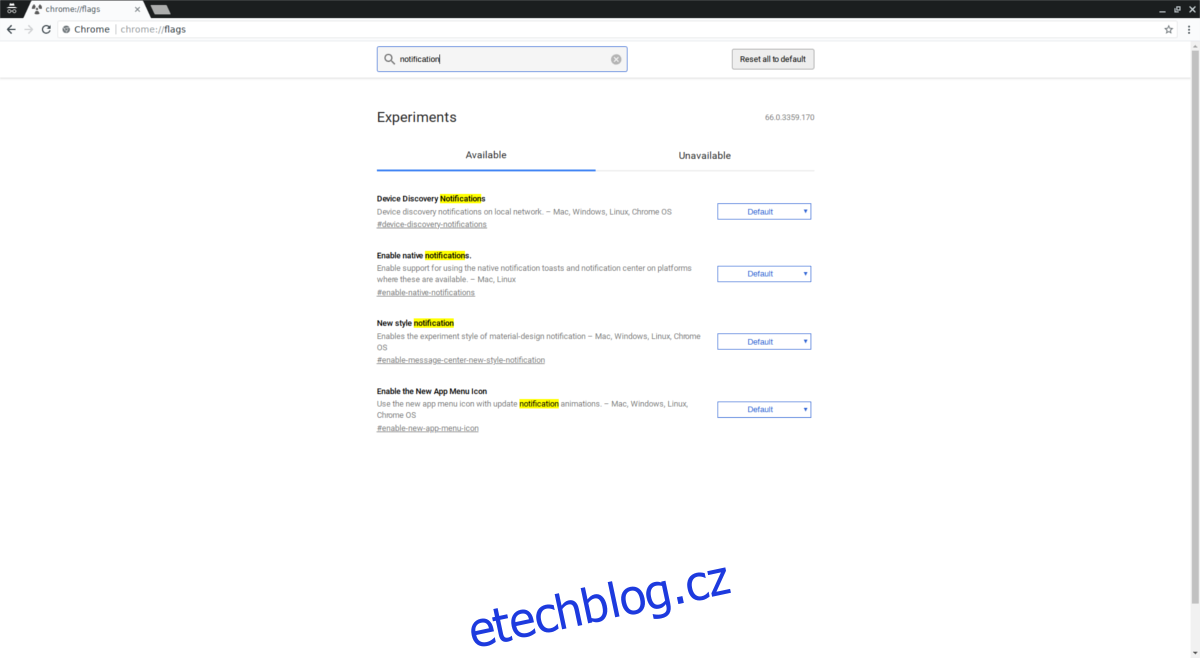
Pro zapnutí nativních notifikací klikněte na rozbalovací nabídku. Zobrazí se možnosti „Výchozí“, „Povoleno“ a „Zakázáno“. Klikněte na „Povoleno“.
Po kliknutí na možnost „Povoleno“ v nabídce vlajek vás Chrome upozorní, že je „potřeba jej restartovat“ pro plné použití změn. Klikněte na tlačítko „re-launch“ pro restart prohlížeče.
Po opětovném spuštění prohlížeče Google Chrome by měl používat nativní systém upozornění pro Linux.
Vypnutí nativních oznámení
Používání nativních notifikací v Google Chrome je skvělé, protože se designově hodí k ostatním upozorněním v systému. Ne každému se ale tato funkce musí líbit. Pokud se vám ukáže, že vám nevyhovuje, můžete ji kdykoliv vypnout. Pro vypnutí znovu otevřete novou kartu a zadejte chrome://flags.
Stejně jako předtím, použijte vyhledávací pole pro vyhledání „oznámení“. Klikněte na rozbalovací nabídku a vyberte „Zakázáno“. Po výběru „Zakázáno“ restartujte Chrome a systém by měl být vypnut.